スマホで確定申告やってみた。つまずきポイントを解説
こんにちは、無職のまつおです。今回のテーマはこちら。
スマホとマイナンバーカードで確定申告する方法
まつおが実際にやってみて気づいた、つまずきポイントを解説
こんな不安を抱えた人におすすめ
「確定申告初めてで、なんか難しそうだな……」
「スマホで確定申告できるって聞いたんだけど……、実際どんな感じ?」
まつおも難しそうだなと思っていたのですが、実際にやってみたら意外と簡単でした。ただし、ところどころ判断に迷うポイントがあったのでその経験を活かし、みなさんが途中でつまずかず最後までスムーズに進めるよう解説します。
なお、今年の確定申告は2022/3/15(火)までです。
この記事は正しい情報をお伝えするため、主に下記の情報ソースを基に作成しました。
主な情報ソース
国税庁のサイト
税理士監修の記事
まつおが税務署に取材した内容
モデルケース
実際に申告するにあたりモデルケースを設定しました。
昨年の途中で退職し12月末まで無職
退職後、健康保険や国民年金を自分で支払った
(無職のまつおの状況に近いケースを設定しました。)
「なーんだ、私無職じゃないし関係ないじゃん」って思った方!ちょっと待ってください。つまずきポイントは無職以外の人にも共通するので、是非さらっと最後までチェックしていただけると嬉しいです。
無職の人向け補足)
失業給付は課税対象外なので申告不要です*1。退職金をもらった場合は、確定申告に含めるとお得になる場合があるので、併せて申告しましょう*2。
事前準備
まず事前準備として、こちらのものを用意しておきましょう。
スマホ
マイナンバーカード
源泉徴収票
自分で支払った健康保険料、国民年金保険料が分かるもの(納付書、控除証明書等)
銀行口座情報が分かるもの(キャッシュカード等)
今回のケースでは、プリントアウトする書類はありません。スマホだけで完結するので、手軽でいいですよね。

なおマイナンバーカードをお持ちでない場合は、スマホで必要事項を入力しプリントアウトして税務署に提出する等の方法もあります*3 *4。その場合は、マイナンバー通知書かマイナンバーが記載された住民票の写し等の証明書類が必要です*5。
実際の申告手順
では実際の申告画面に沿って説明していきます。基本は画面の指示通りに入力していけばOKです。スムーズに進めば30分程度で終わります。大まかな流れはこちら。
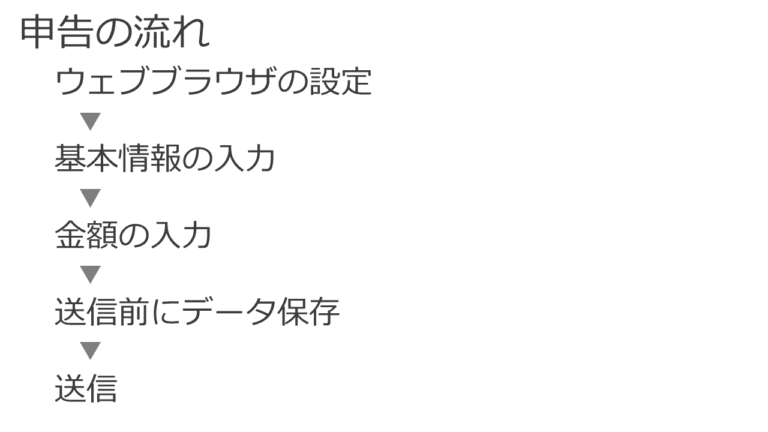
ウェブブラウザの設定
確定申告書作成サイトにアクセスするために、iPhoneではSafariを、AndroidではChromeを使用します。今回はiPhoneで説明します。Androidスマホでも基本は同じです。
もしiPhoneでSafari以外のブラウザをデフォルトにしている場合は、設定画面からSafariを選んで、Safariをデフォルトに設定しましょう。
※まつおはiPhoneでChromeをデフォルトの状態でSafariで作成しようとしたら、マイナポータルアプリとの連携がうまくいきませんでした。
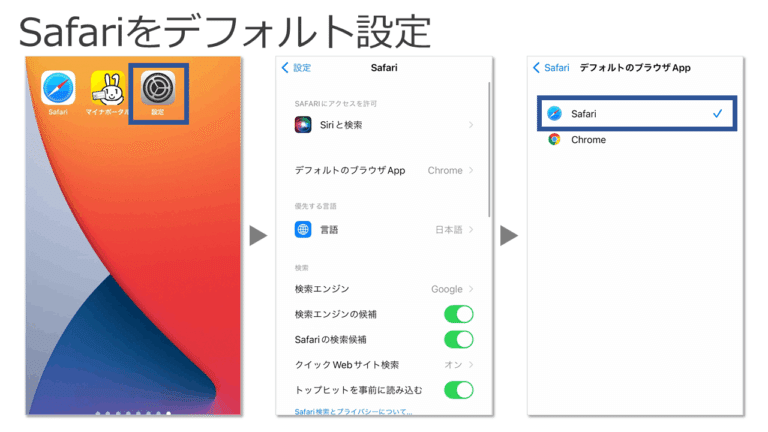
基本情報の入力
まず確定申告書作成サイトにアクセス。
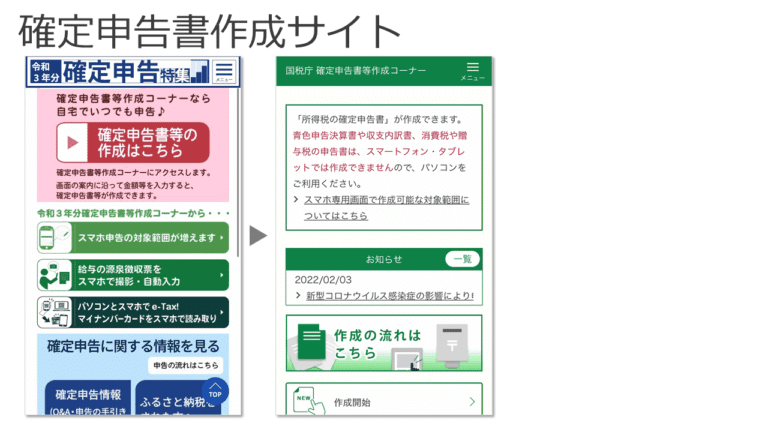
マイナポータル連携は、手順が少しややこしいので、今回は「連携しない」で進めます。生命保険に入っている方、ふるさと納税している方などは連携すると後の入力が楽になります。ふるさと納税で連携させたい方は、こちらの参考情報*6をチェックしてください。
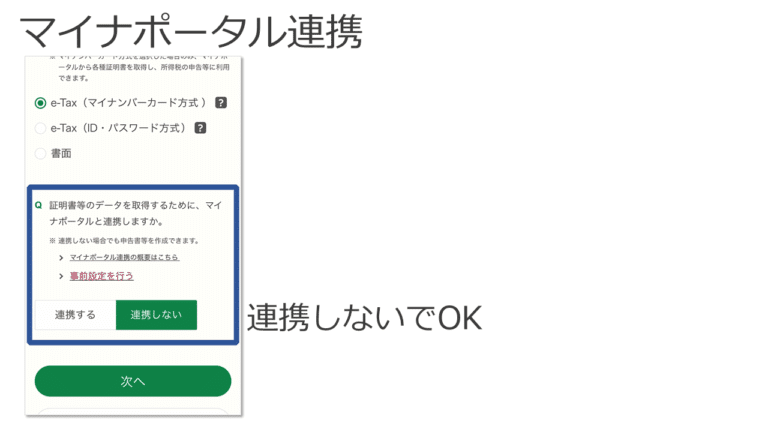
マイナポータルアプリに移動して、数字4桁の暗証番号を入力。iPhoneの背面上部3分の1くらいをマイナンバーカードに近づけて、読み取ります。最初は少し戸惑うかもしれませんが、一度やるとコツをつかめると思います。
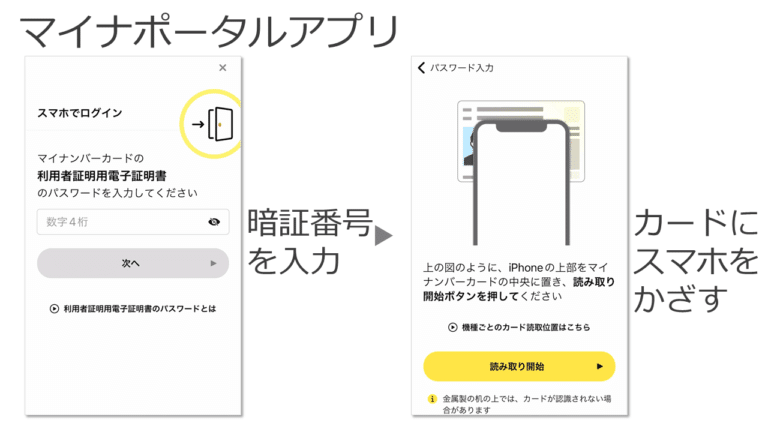
金額の入力
ここから金額を入力していきます。
ます、源泉徴収票を撮影します。自動で読み取られた金額等が正しいことを確認します。
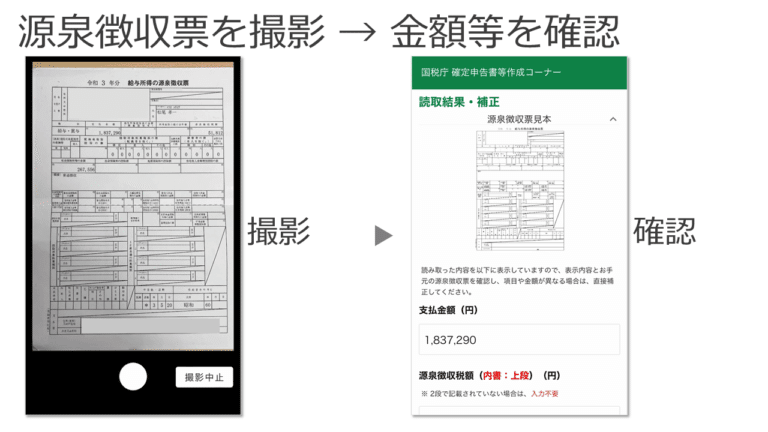
今回のモデルケースでは金額の入力は以上です。その他みなさんの状況に応じて収入や支出を入力してください。
その他の事項を入力
住民税に関する項目ですが、こだわりなければ何も選択しなくてOKです*7。
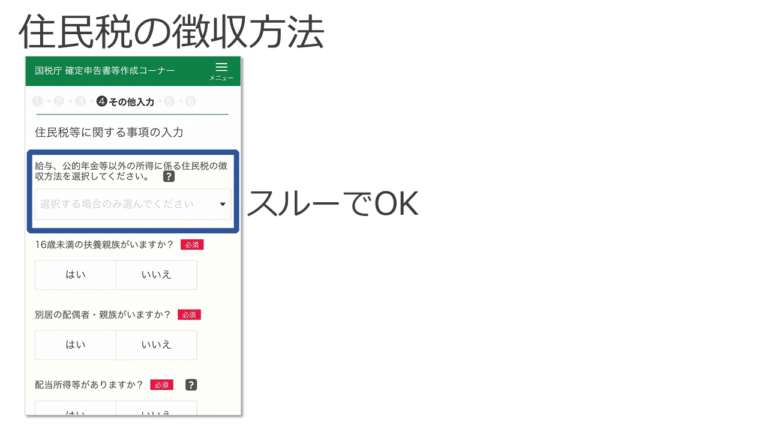
今回は払い戻しを受けるための銀行口座情報を入力します。払い戻しではなく、追加で支払いが必要な場合は納付方法を選択します。
「公的給付支給等口座の登録*8」については、こだわりなければ「登録する」にしておくと、あとあと便利だと思います。ちなみにまつおは登録するを選んだのですが、結果的にはエラーで登録ができませんでした。
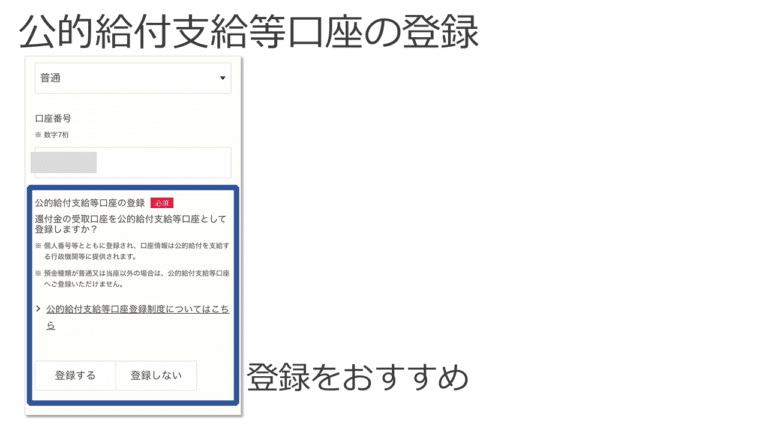
送信前に途中保存
送信する前に、念の為データを途中保存しておきましょう。保存ボタンをクリック、iCloud Driveに自動保存されます。
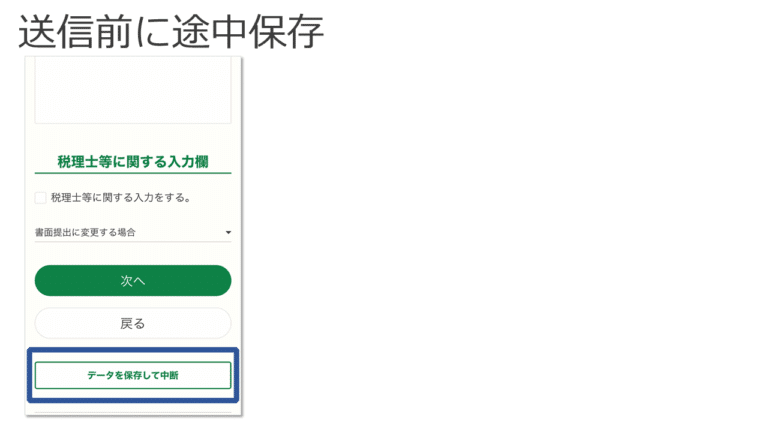
もし保存されたか不安な場合は、ファイル > iCloud Drive > ダウンロード と進んで、.dataファイルが保存されていることを確認してください。
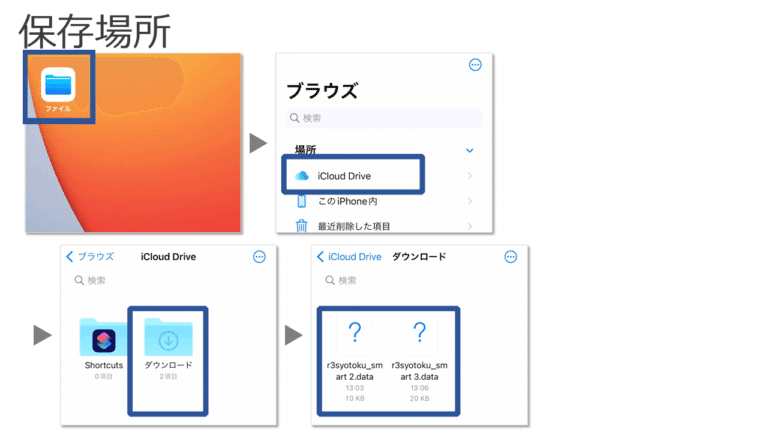
ところで訂正はできる?
一度送信しても期限内であれば訂正が可能です。その際、この送信前の途中保存のデータを開いて、手続きを再開できます(ちなみに送信後のデータでも試してみたところ、再開できました)。もちろん初めから作り直してもOKです。税務署に連絡は不要で、訂正した確定申告書を、期限内に再度送信すれば、訂正後のものが正式なものとして扱われます*9。

いざ送信
送信に進みます。指示に従って、マイナポータルアプリでマイナンバーカードを2回読み取ります。送信後、申告書の控え(正式には『申告書等送信票(兼送付書)』)をPDFで保存します。大事なものなので必ず保存しましょう。
送信前の申告書をSafariで開いている場合は、送信後の申告書の控えが表示できないかもしれません。その場合は送信前の申告書を閉じて、再トライしてみてください。
また、申告したデータも保存しておきましょう。申告の訂正や来年の申告にも利用できます。
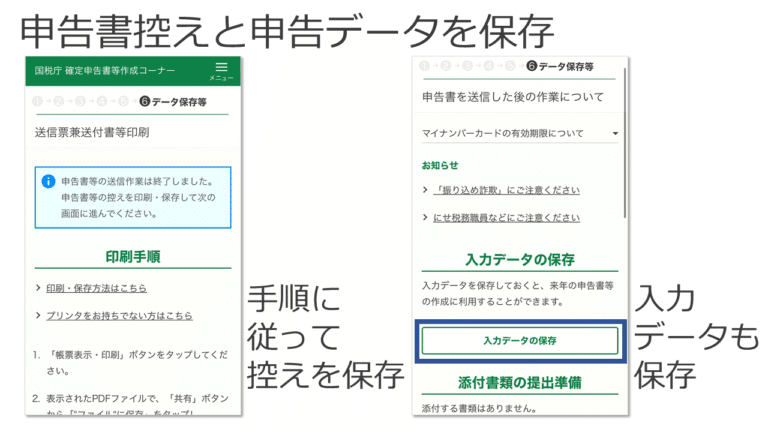
再開方法
途中からの再開方法はこんな感じです。
確定申告書作成コーナー トップページから
「保存データ利用」をタップ
→「作成再開」
→「保存データの選択」
→「ファイルを選択」
→保存した.dataファイルを選択して読み込めばOK。
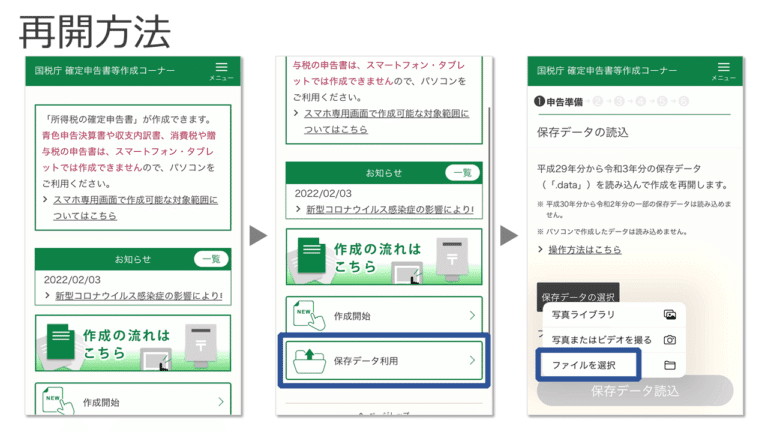
書類提出要否の確認
最後に、書類提出が必要かどうか確認します。みなさんの申告内容によっては別途書類提出が必要な場合もあります。確認方法は、申告書控えの1ページめの「別途提出」欄に○がついているかを見てください。○がついている書類は提出の必要がありますので、その場合は忘れずに税務署に提出しましょう*10。
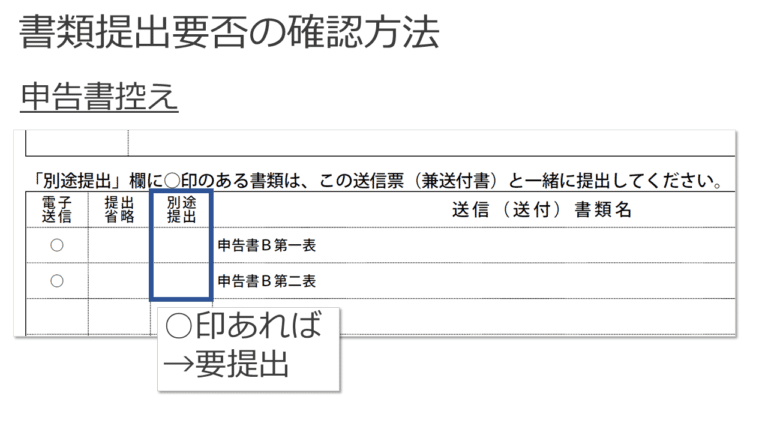
重要ポイントおさらい
マイナポータル連携 → どちらでもOK
住民税の徴収方法 → 選択しなくてOK
データ → 念のため送信前と送信後に保存
申告書控え → 送信後必ず保存
いかがでしたでしょうか。自分でもできそうだなと思ってもらえたら嬉しいです。
ご不明点は、
をお願いします。
おまけ① 動画でも解説
60秒で申告の流れのイメージがつかめます。
おまけ② その他Q&A
マイナンバーの暗証番号が分からない。連続して間違えて入力してロックされた。どうすればいい?
残念ながら、市区町村役場の窓口で初期化する必要があります*11 *12 *13。その他の金額を入力したい。
国税庁作成のマニュアル*14が参考になるかもしれません。
参考文献
失業給付は課税対象外
https://biz.moneyforward.com/tax_return/basic/1378/退職金
https://meetsmore.com/services/tax-return-accountant/media/12544スマホとマイナンバーカードを使う方法以外の申告方法
https://www.e-tax.nta.go.jp/toiawase/qa/yokuaru01/11.htmスマホとマイナンバーカードを使う方法以外の申告方法
https://biz.moneyforward.com/tax_return/basic/27/マイナンバーカードが無い場合
https://sure-i.co.jp/journal/tax/entry-206.htmliPhoneでマイナポータル連携(ふるさと納税)
https://www.watch.impress.co.jp/docs/topic/1387897.html税務署への取材
住民税の徴収方法について税務署に確認しました。無職の人は選択有無・選択肢に関わらず普通徴収(特別徴収できないため)になるはずとのこと。会社勤めの人は選択しない場合は特別徴収、選択した場合はその徴収方法になるはずとのこと。さらに詳細が気になる場合は、市区町村役場の住民税担当に確認してみてください。公的給付等受取口座
https://www.digital.go.jp/policies/posts/account_registration書類提出要否の確認
https://www.keisan.nta.go.jp/r2yokuaru/ocat2/ocat25/cid365.htmlマイナンバーの暗証番号(数字4桁)の入力を連続で間違えてロックされた
https://faq.myna.go.jp/faq/show/2386?back=front%2Fcategory%3Asearch&category_id=6&commit=&keyword=%E6%9A%97%E8%A8%BC%E7%95%AA%E5%8F%B7&page=1&site_domain=default&site_id=1&sort=sort_keyword&sort_order=desc&utf8=%E2%9C%93国税庁作成 スマホ申告マニュアル
https://www.nta.go.jp/about/organization/fukuoka/topics/kakushin_manual/pdf/02.pdf
この記事が気に入ったらサポートをしてみませんか?
